कस्टम रोलअप निकाय का उपयोग करके पूर्वानुमान कॉन्फ़िगर करें
पूर्वानुमान कस्टम और अन्य आउट-ऑफ़-द-बॉक्स रोलअप निकायों (अब टेबल के रूप में जाना जाता है) का समर्थन करता है ताकि आप अपनी संगठनात्मक आवश्यकताओं के लिए विशिष्ट पूर्वानुमान को कॉन्फ़िगर कर सकें.
लाइसेंस और भूमिका आवश्यकताएँ
| आवश्यकता का प्रकार | आपको होना आवश्यक है |
|---|---|
| लाइसेंस | Dynamics 365 Sales प्रीमियम या Dynamics 365 Sales एंटरप्राइज़ अधिक जानकारी: Dynamics 365 Sales मूल्य निर्धारण |
| सुरक्षा भूमिकाएँ | सिस्टम प्रशासक या पूर्वानुमान प्रबंधक अधिक जानकारी: बिक्री के लिए पूर्वनिर्धारित सुरक्षा भूमिकाएँ |
यह कैसे काम करता है
अपने संगठन के लिए विशिष्ट पूर्वानुमान को कॉन्फ़िगर करने के लिए, आप एक निकाय को रोलअप निकाय के रूप में चुन सकते हैं, एक संबंधित निकाय को पदानुक्रमित निकाय के रूप में चुन सकते हैं, और उनके बीच संबंध स्थापित कर सकते हैं.
नोट
- केवल वे निकाय ही रोलअप निकाय के रूप में उपयोग किए जा सकते हैं जिनमें परिवर्तन ट्रैकिंग सक्षम है. अधिक जानने के लिए, डेटा सिंक्रनाइज़ेशन को नियंत्रित करने के लिए परिवर्तन ट्रैकिंग सक्षम करें देखें.
- केवल पदानुक्रम-सक्षम निकायों का ही पदानुक्रम निकाय के रूप में उपयोग किया जा सकता है।
पूर्वानुमान, रोलअप और पदानुक्रमिक निकायों के बीच संबंधों के दो स्तरों तक समर्थन करता है. उदाहरण के लिए, अवसर > स्वामी (उपयोगकर्ता) > क्षेत्र (क्षेत्र) > क्षेत्र. यहाँ, स्वामी अवसर इकाई में उपयोगकर्ता प्रकार की विशेषता है और क्षेत्र उपयोगकर्ता इकाई में क्षेत्र प्रकार की विशेषता है। इससे आपकी जटिल संगठनात्मक आवश्यकताओं के लिए पूर्वानुमान को अधिक विशिष्ट बनाने में सहायता मिलती है.
पूर्वानुमान स्तंभों को कॉन्फ़िगर करते समय, पूर्वानुमान के लिए आवश्यक कुछ एट्रिब्यूट्स पूर्वानुमान श्रेणी, अनुमानित राजस्व और अनुमानित समाप्ति दिनांक हैं. ये विशेषताएँ आमतौर पर, चयनित रोलअप निकाय में उपलब्ध होती हैं. जटिल डेटा मॉडल, जैसे अवसर विभाजन और अवसर उत्पादों के लिए, इन विशेषताओं को रोलअप और संबंधित संस्थाओं के बीच वितरित किया जाता है। इस जटिलता को संबोधित करने के लिए, उन्नत पूर्वानुमान श्रेणी और अनुमानित समाप्ति दिनांक के लिए संबंधित विशेषताओं के चयन का समर्थन करता है.
उदाहरण के लिए, आइए दो डेटा मॉडल पर विचार करें: अवसर उत्पाद और अवसर विभाजन ।
अवसर उत्पाद
इस मॉडल का उपयोग उत्पाद-आधारित राजस्व पूर्वानुमान बनाने के लिए करें.
उत्पाद-आधारित पूर्वानुमान के लिए, उत्पाद स्तर का राजस्व अवसर उत्पाद निकाय से आता है. इसलिए, अवसर उत्पाद को रोलअप निकाय के रूप में और उत्पाद को पदानुक्रम निकाय के रूप में चुना जाना चाहिए, जिसका अवसर उत्पाद रोलअप निकाय के साथ सीधा संबंध हो।
पूर्वानुमान के लिए अन्य प्रमुख विशेषताएं हैं पूर्वानुमान श्रेणी और अनुमानित समापन तिथि। ये विशेषताएँ अवसर उत्पाद रोलअप निकाय से संबद्ध अवसर निकाय में उपलब्ध हैं.
अतः, हम निम्नलिखित निकायों का उपयोग पूर्वानुमान बनाने के लिए कर रहे हैं:
- अवसर उत्पाद रोलअप इकाई के रूप में
- उत्पाद पदानुक्रम इकाई के रूप में
- पूर्वानुमान श्रेणी और अनुमानित समापन तिथि के लिए अवसर
नीचे दी गई छवि ऊपर वर्णित डेटा मॉडल को चित्रित करती है.
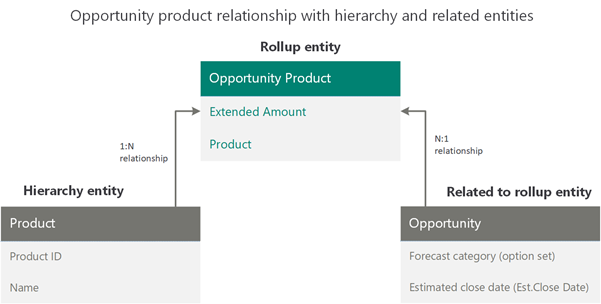
आइए इस पूर्वानुमान को कॉन्फ़िगर करें.
उत्पाद पूर्वानुमान टेम्पलेट का चयन करें. यह टेम्पलेट आपके लिए अवसर उत्पाद और उत्पाद पदानुक्रम के आधार पर पूर्वानुमान कॉन्फ़िगर करने के लिए उपलब्ध है.
नोट
आप अपने कस्टम निकायों और कस्टम संबंध के आधार पर पूर्वानुमान बनाने के लिए शुरुआत से बनाएँ चुन सकते हैं।
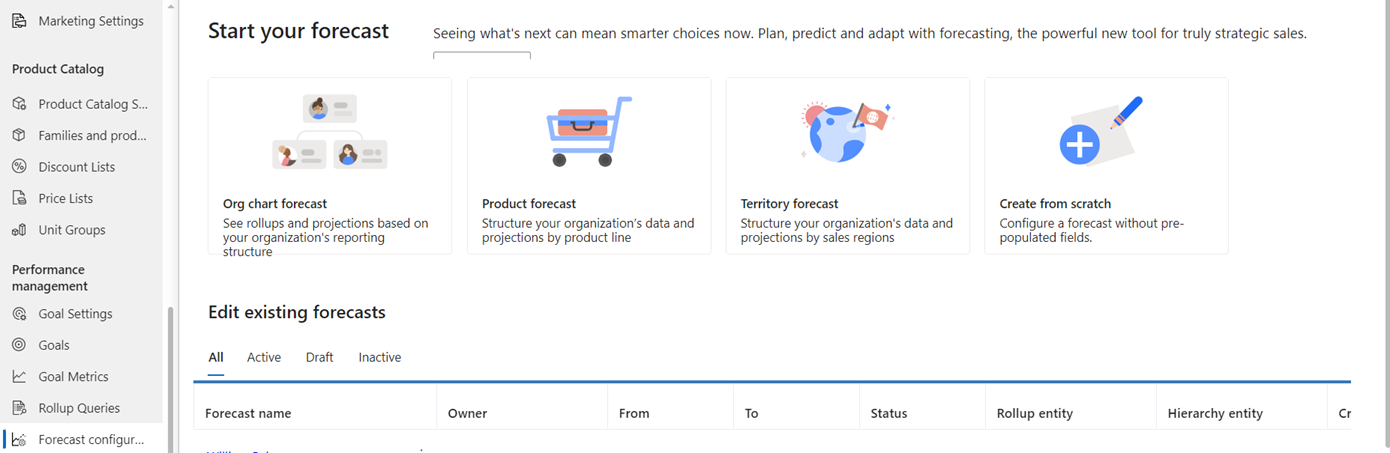
सामान्य अनुभाग में, रोलअप निकाय को अवसर उत्पाद और पदानुक्रम निकाय को उत्पाद के रूप में चुनें.
रोलअप और पदानुक्रम निकायों के बीच एक सीधा संबंध मौजूद होता है, इसलिए आप संबंध को अवसर उत्पाद > मौजूदा उत्पाद (उत्पाद) > उत्पाद के रूप में चुनते हैं. यहाँ, मौजूदा उत्पाद अवसर उत्पाद रोलअप इकाई में एक विशेषता है जिसका उत्पाद पदानुक्रम इकाई से संबंध है।
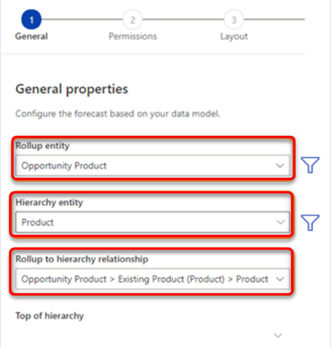
यदि रोलअप निकाय और पदानुक्रम निकाय के बीच कोई प्रत्यक्ष निकाय संबंध नहीं है, तो आप संबंध को निर्दिष्ट करने के लिए संबंधित विशेषता चुन सकते हैं. संबंधित टैब का चयन करें, और फिर सूची से संबंधित विशेषता चुनें. सूची केवल पदानुक्रम-परिभाषित निकायों के एट्रिब्यूट प्रदर्शित करती है. यदि कोई संबंध नहीं है, तो निकाय और संबंधित टैब खाली हो जाएगा, और आप पूर्वानुमान को कॉन्फ़िगर नहीं कर सकेंगे.
फ़ॉर्म में अन्य आवश्यक जानकारी दर्ज करें, और फिर अगला चुनें. अधिक जानकारी: सामान्य गुण और शेड्यूलिंग परिभाषित करें
देखने की अनुमति प्रदान करें में दिए गए चरणों का पालन करें.
लेआउट अनुभाग में, रोलअप इकाई या उससे संबंधित इकाइयों से विकल्प सेट इकाई चुनें. इस डेटा मॉडल के लिए, अवसर निकाय में अवसर श्रेणियां मौजूद हैं. अवसर (अवसर) विकल्प सेट इकाई को संबंधित संस्थाओं से चुनें.
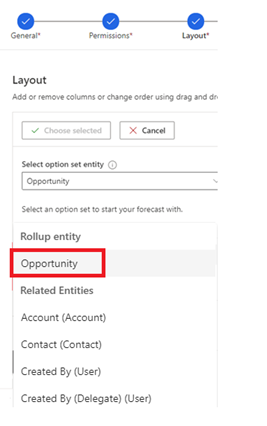
a. अवसर (अवसर) इकाई में, पूर्वानुमान श्रेणी विकल्प सेट का चयन किया जाता है और स्वचालित रूप से कॉन्फ़िगर किया जाता है।
बी. प्रत्येक कॉलम को कॉन्फ़िगर करने के लिए, संबंधित गियर आइकन
 का चयन करें और कॉलम कॉन्फ़िगरेशन अनुभाग खुल जाएगा।
का चयन करें और कॉलम कॉन्फ़िगरेशन अनुभाग खुल जाएगा।c. राशि फ़ील्ड में, विस्तारित राशि विशेषता को अवसर उत्पाद (रोलअप इकाई) से चुना जाता है. हालाँकि, दिनांक फ़ील्ड इकाई अवसर उत्पाद इकाई में उपलब्ध नहीं है. आप संबंधित अवसर निकाय का चयन कर सकते हैं, और फिर अनुमानित समाप्ति तिथि विशेषता का चयन कर सकते हैं.
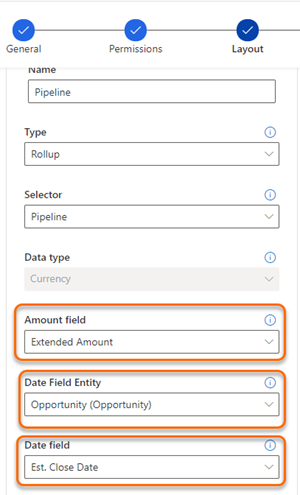
d. प्रपत्र में अन्य आवश्यक जानकारी दर्ज करें, और फिर इसे सहेजें.
अपनी आवश्यकताओं के अनुसार अन्य कॉलमों को कॉन्फ़िगर करने के लिए चरण को दोहराएं, और फिर अगला चुनें। अधिक जानकारी: लेआउट और कॉलम चुनें
यदि आपने प्रीमियम पूर्वानुमान सक्षम किया है और स्वचालित रूप से स्नैपशॉट लेना चाहते हैं, तो स्वचालित रूप से स्नैपशॉट लें देखें।
सरल कॉलम डेटा को सक्रिय और अपलोड करें में चरणों का पालन करें।
अवसर बंट गया
महत्त्वपूर्ण
अवसर विभाजन एक कस्टम निकाय है और डिफ़ॉल्ट रूप से उपलब्ध नहीं है. रोलअप निकाय के रूप में उपयोग करने में सक्षम होने के लिए आपको पहले अवसर विभाजित कस्टम निकाय बनाना होगा. अधिक जानकारी: कस्टम तालिका बनाएं.
इस मॉडल का उपयोग अवसर विभाजन पूर्वानुमान बनाने के लिए करें.
अवसर विभाजन-आधारित पूर्वानुमान के लिए, उपयोगकर्ता-स्तरीय राजस्व अवसर विभाजन इकाई से आता है। इसलिए, अवसर विभाजन को रोलअप निकाय के रूप में और उपयोगकर्ता को पदानुक्रम निकाय के रूप में चुना जाना चाहिए, जिसका स्वामी विशेषता के माध्यम से रोलअप निकाय के साथ सीधा संबंध हो।
पूर्वानुमान के लिए अन्य प्रमुख विशेषताएं हैं पूर्वानुमान श्रेणी और अनुमानित समापन तिथि। ये विशेषताएँ अवसर निकाय में उपलब्ध हैं, जो अवसर विभाजन रोलअप निकाय से संबंधित है.
अतः, हम निम्नलिखित निकायों का उपयोग पूर्वानुमान बनाने के लिए कर रहे हैं:
- अवसर विभाजन रोलअप इकाई के रूप में
- उपयोगकर्ता पदानुक्रम इकाई के रूप में
- पूर्वानुमान श्रेणी और अनुमानित समापन तिथि के लिए अवसर
नीचे दिया गया आरेख ऊपर वर्णित डेटा मॉडल को चित्रित करता है.

आइए इस पूर्वानुमान को कॉन्फ़िगर करें.
टेम्पलेट चयन पृष्ठ पर, अपने कस्टम रोलअप निकायों के आधार पर पूर्वानुमान बनाने के लिए शुरुआत से बनाएँ का चयन करें.
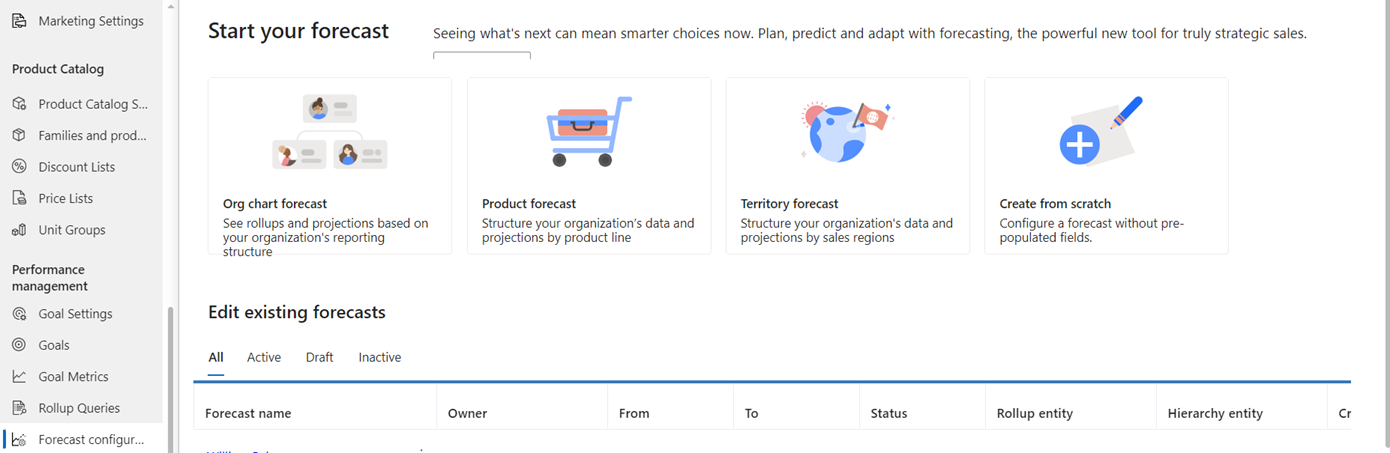
सामान्य अनुभाग में, रोलअप इकाई के रूप में अवसर विभाजन और पदानुक्रम इकाई के रूप में उपयोगकर्ता का चयन करें.
चूँकि स्वामी विशेषता के माध्यम से रोलअप और पदानुक्रम निकायों के बीच एक सीधा संबंध होता है, इसलिए संबंध को अवसर विभाजन > स्वामी (उपयोगकर्ता) > उपयोगकर्ता के रूप में चुनें.
यदि रोलअप निकाय और पदानुक्रम निकाय के बीच कोई प्रत्यक्ष निकाय संबंध नहीं है, तो आप संबंध को निर्दिष्ट करने के लिए संबंधित विशेषता चुन सकते हैं. संबंधित टैब का चयन करें, और फिर सूची से संबंधित विशेषता चुनें. सूची केवल पदानुक्रम-परिभाषित निकायों के एट्रिब्यूट प्रदर्शित करती है. यदि कोई संबंध नहीं है, तो निकाय और संबंधित टैब खाली हो जाएगा, और आप पूर्वानुमान को कॉन्फ़िगर नहीं कर सकेंगे.
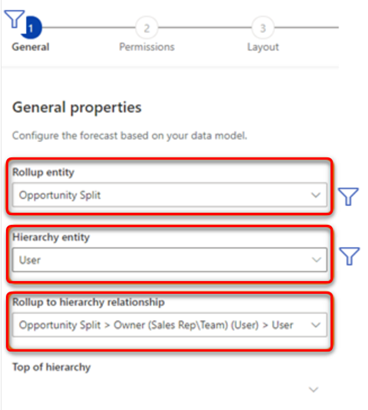
फ़ॉर्म में अन्य आवश्यक जानकारी दर्ज करें, और फिर अगला चुनें. अधिक जानकारी: सामान्य गुण और शेड्यूलिंग परिभाषित करें
देखने की अनुमति प्रदान करें में दिए गए चरणों का पालन करें.
लेआउट अनुभाग में, रोलअप इकाई या उससे संबंधित इकाइयों से विकल्प सेट इकाई चुनें. इस उदाहरण में, हम मूल अवसर (अवसर) से संबंधित निकाय का चयन करते हैं.
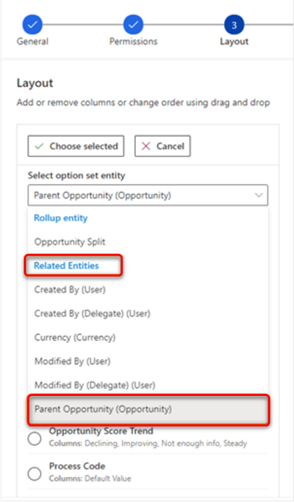
a. मूल अवसर (अवसर) में, पूर्वानुमान श्रेणी विकल्प सेट चयनित है। पूर्वानुमान श्रेणी विकल्प सेट के लिए कॉलम स्वचालित रूप से कॉन्फ़िगर नहीं किए जाएंगे, क्योंकि आप कुछ कस्टम विशेषताओं का उपयोग करना चाह सकते हैं। आपको प्रत्येक स्तंभ को मैन्युअल रूप से कॉन्फ़िगर करना होगा.
बी. प्रत्येक कॉलम को कॉन्फ़िगर करने के लिए, संबंधित गियर आइकन
 का चयन करें, और कॉलम कॉन्फ़िगरेशन अनुभाग खुल जाएगा।
का चयन करें, और कॉलम कॉन्फ़िगरेशन अनुभाग खुल जाएगा।c. राशि फ़ील्ड का चयन करें. अवसर विभाजन (जैसे पैरेंट अवसर राशि और राजस्व कुल) से संबंधित आउट-ऑफ-द-बॉक्स और कस्टम राजस्व विशेषताओं की इस सूची से, पैरेंट अवसर राशि चुनें।
d. दिनांक फ़ील्ड निकाय के लिए, अवसर विभाजन निकाय में दिनांक विशेषताएँ शामिल होती हैं। संबंधित निकाय अनुभाग से मूल अवसर (अवसर) चुनें, जिसमें आवश्यक अनुमानित समाप्ति तिथि विशेषता शामिल है।
e. दिनांक फ़ील्ड में, अनुमानित समाप्ति तिथि विशेषता का चयन करें.
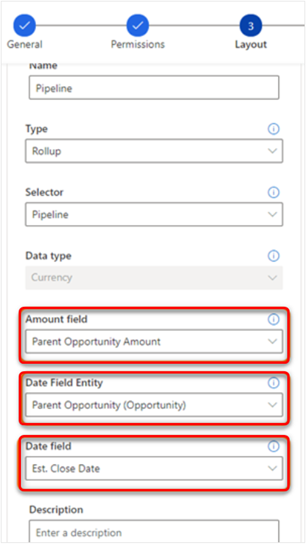
प्रपत्र में अन्य आवश्यक जानकारी दर्ज करें, और फिर इसे सहेजें.
आवश्यकतानुसार अन्य स्तंभों को कॉन्फ़िगर करने के लिए चरणों को दोहराएँ, और फिर अगला चुनें. अधिक जानकारी: लेआउट और कॉलम चुनें
नोट
आप अगले चरण पर तब तक नहीं जा सकते जब तक आप सभी स्तंभों का कॉन्फ़िगरेशन पूरा नहीं कर लेते.
यदि आपने प्रीमियम पूर्वानुमान सक्षम किया है और स्वचालित रूप से स्नैपशॉट लेना चाहते हैं, तो स्वचालित रूप से स्नैपशॉट लें देखें।
सरल कॉलम डेटा को सक्रिय और अपलोड करें में चरणों का पालन करें।
आपके ऐप में विकल्प नहीं मिल रहे हैं?
तीन संभावनाएं हैं:
- आपके पास आवश्यक लाइसेंस या भूमिका नहीं है. इस पृष्ठ के शीर्ष पर लाइसेंस और भूमिका आवश्यकताएँ अनुभाग देखें.
- आपके व्यवस्थापक ने सुविधा चालू नहीं की है.
- आपका संगठन किसी कस्टम ऐप का उपयोग कर रहा है. सटीक चरणों के लिए अपने व्यवस्थापक से संपर्क करें. इस आलेख में वर्णित चरण आउट-ऑफ़-द-बॉक्स विक्रय हब और Sales Professional ऐप के लिए विशिष्ट हैं.
संबंधित जानकारी
अपने संगठन में पूर्वानुमान कॉन्फ़िगर करें
बिक्री पूर्वानुमान के साथ सटीक राजस्व का अनुमान लगाएं